- Тип техники
- Бренд
Просмотр инструкции фотопринтера Sony DPP-FP75, страница 35
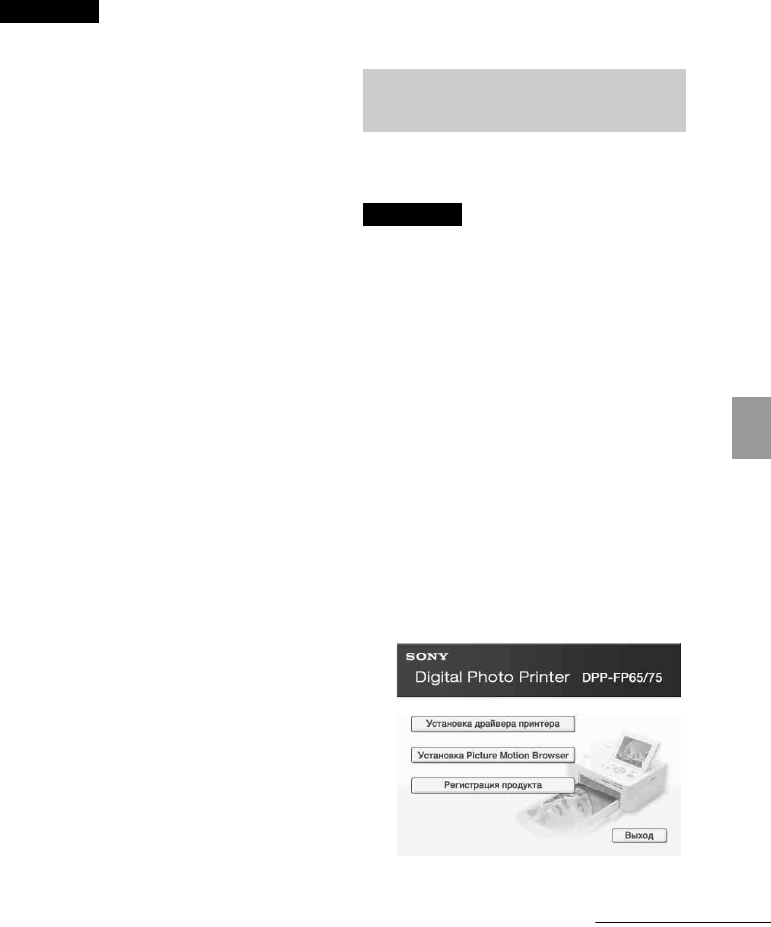
35
RU
Печать с компьютера
Примечания
• В случае использования концентратора для
подключения принтера к компьютеру и при
подключении двух или более USB-
устройств, включая другие принтеры, могут
возникнуть неполадки. В таком случае
упростите подключение компьютера с
принтером.
• Вы не сможете использовать принтер,
подключенный к другому одновременно
используемому устройству USB.
• Не отсоединяйте и не подключайте USB-
кабель к принтеру во время передачи
данных на принтер или печати. В работе
принтера могут наблюдаться сбои.
• Принтер не поддерживает режим ожидания
и спящий режим или выход из этих
режимов. Во время печати не допускайте
перехода компьютера, подключенного к
принтеру, в один из указанных режимов.
Если это допустить, в работе принтера
может произойти сбой.
• Если в работе принтера во время печати
сделать паузу и через некоторое время
возобновить печать, принтер может не
выполнить печать надлежащим образом.
• Если вы временно прервете выполняемое
задание печати и продолжите печать через
некоторое время, печать может быть
выполнена некорректно.
• Мы не может гарантировать работу
принтера со всеми компьютерами, даже
если они отвечают требованиям к системе
или превышают их.
• Picture Motion Browser поддерживает
технологию DirectX и вам может
потребоваться установить DirectX.
DirectX находится на прилагаемом диске
CD-ROM.
• Если Picture Motion Browser установлен на
компьютере, на котором уже установлена
программа Cyber-shot Viewer, программа
Cyber-shot Viewer будет перекрыта и
заменена программой Picture Motion
Browser. Папки обзора, ранее
зарегистрированные в Cyber-shot Viewer,
будут автоматически зарегистрированы в
Picture Motion Browser. При использовании
Picture Motion Browser вы можете
просматривать папки проще, чем это было с
программой Cyber-shot Viewer, так как при
просмотре зарегистрированные папки
отображаются по группам. С
усовершенствованной функцией устранения
эффекта “красных глаз” и новой
регулирования кривой тонов, программа
Picture Motion Browser также предоставляет
более мощные функции редактирования.
Вы также можете использовать
программное обеспечение для записи
данных на внешнюю карту памяти.
Для установки драйвера выполните
приведенные ниже процедуры.
Примечания
• Не подключайте принтер к компьютеру
перед установкой драйвера.
• Войдите в Windows с учетной записью
“Aдминиcтpaтоp компьютepa”.
• Перед установкой драйвера закройте все
работающие программы.
• Диалоговые окна, изображенный в данном
разделе, взяты из операционной системы
Windows Vista, если не указано иное.
Процедуры установки и показанные
диалоговые окна могут отличаться в
зависимости от операционной системы.
1 Включите компьютер, запустите
Windows и установите
прилагаемый диск CD-ROM в
дисковод CD-ROM вашего
компьютера.
На экране появится окно установки.
Разъем Paзъeм USB
Диск CD-ROM диск (используется
для установки программного
обеспечения)
Установка драйвера
принтера
Продолжение следует
Ваш отзыв будет первым



